ВУЗ: Не указан
Категория: Не указан
Дисциплина: Не указана
Добавлен: 18.07.2024
Просмотров: 187
Скачиваний: 0
СОДЕРЖАНИЕ
Лекція 4 Теги форматування тексту Створення гіперпосилань та списків в Html-документі
2. Теги логічного форматування тексту
1. Використання таблиць у html-документах
3. Форматування тексту та оформлення рамок таблиці
4. Використання таблиць для розміщення об'єктів на веб-сторінці
1. Фрейми, їхні теги та атрибути
2. Використання посилань у фреймах
1. Фрейми, їхні теги та атрибути
2. Використання посилань у фреймах
1. Технологія створення веб-вузла.
5.Створення веб-сторінки за допомогою шаблона
Інтеграція сценаріїв з базами даних
Об'єкт Window
Об'єкт window займає в наборі об'єктів особливе, привілейоване місце, оскільки він є основним контейнером, в якому розміщується все те, чим можна керувати за допомогою браузера. Упродовж усього часу, поки вікно браузера відкрите, навіть якщо в ньому не завантажено жодного документа, об'єкт window буде визначений у поточній об'єктній моделі, що зберігається в пам'яті.
Діапазон використання об'єкта Window є широким — від керування вмістом вікна до настроювання його розмірів. Розміри вікна визначають область, де також розміщені смуги прокручування, панелі інструментів, рядок стану і меню — усе, що належить до атрибутів вікна. Кожен фрейм розглядають як окремий об'єкт Window.
У сценарії посилання на властивості та методи об'єкта Window задають безпосереднім звертанням до нього (квадратні дужки у записі означають, що параметри можуть бути відсутні):
Window.властивість Window.мeтод([парамeтри])
Оскільки об'єкт window існує завжди, то в посиланні на об'єкти всередині поточного вікна його назву можна не зазначати:
властивість метод([параметри])
Розглянемо деякі властивості та методи об'єкта Window.
Властивість Status
Рядок стану в нижній частині вікна браузера після наведення вказівника миші на будь-яке гіперпосилання зазвичай відображає URL-адресу посилання. Проте можна зробити так, що у певні моменти в рядку стану будуть показані спеціальні повідомлення, що надають корисні для користувача відомості. Наприклад, замість того, щоб відображати адресу посилання, можна вивести короткий опис сторінки, присвоївши його як значення властивості Status.
Метод OPEN()
Метод, за допомогою якого можна генерувати нові вікна, — Window.Open () . У ньому використовують три параметри, що визначають такі характеристики, як URL-адресу завантажуваного документа, назву та розмір вікна.
Наведений нижче рядок сценарію відкриває нове вікно заданого розміру (висота — 500 пікселів, ширина — 250) із HTML-до-кументом 1.html, розташованим у поточній папці:
NewWindow= Window.Open ("l.html","abc","HEIGHT=500, WIDTH=25 0")
Після цього змінну NewWindow можна використовувати як посилання на це вікно. Наприклад, щоб закрити його, можна скористатися методом Close () :
NewWindow.Close ()
Метод alert()
Цей метод генерує діалогове вікно-попередження, що відображає текст, заданий як параметр методу. Єдина кнопка ОК, напис якої не можна змінити, призначена для того, щоб користувач міг підтвердити, що він прочитав попередження.
Метод confirm()
У діалоговому вікні, яке відображує цей метод, є дві кнопки та текст, заданий як параметр методу. Для більшості версій браузерів і платформ це кнопки ОК і Cancel (Скасувати). Таке вікно називають діалоговим вікном підтвердження.
Метод ConfirmO повертає значення true (так), якщо користувач клацає кнопку ОК, і false (ні) — якщо кнопку Cancel (Скасувати). Це діалогове вікно і значення, яке воно повертає, можна використовувати для надання користувачу можливості керувати подальшими діями сценарію.
Метод prompt()
Цей метод генерує діалогове вікно запиту. Воно містить повідомлення, задане як перший параметр методу, і текстове поле для введення відповіді з підказкою, заданою другим параметром. Дві кнопки, наявні в діалоговому вікні, — ОК і Cancel — дають змогу користувачу закрити діалогове вікно, повернувши у сценарій значення текстового поля (кнопкою ОК) або спеціальне значення null (кнопкою Cancel).
З інформацією, отриманою внаслідок виконання всіх цих методів, можуть далі працювати сценарії: наприклад обробляти відповіді користувача, перевіряти їх правильність, долучати їх до баз даних тощо.
Наведемо приклади ще деяких властивостей, методів та подій об'єкта Window.
Властивості об'єкта Window
-
Parent — повертає батьківське вікно;
-
Self — повертає посилання на поточне вікно;
-
Тор — повертає посилання на головне вікно;
-
Name — назва вікна.
Методи об'єкта Window
-
Open — відкриває нове вікно браузера;
-
Close — закриває поточне вікно браузера;
-
Focus — робить вікно активним;
-
Setlnterval — вказівка процедурі виконуватися періодично через задану кількість мілісекунд;
-
SetTimeOut — запускає програму через задану кількість мілісекунд після завантаження сторінки.
Події об'єкта Window
-
On Focus — активізація вікна;
-
OnResize — змінення користувачем розмірів вікна;
-
OnScroll — прокручування вікна користувачем;
-
OnLoad — повне завантаження сторінки.
Об'єкт Window має кілька об'єктів-нащадків: Document, History, Navigator, Location, Event і Screen.
Об'єкт Document
Цей об'єкт є центральним в ієрархічній об'єктній моделі й надає всю інформацію про HTML-документ, а також методи та події для роботи з документами. В ньому зберігається весь вміст сторінки. Властивості та методи об'єкта Document впливають здебільшого на вигляд сторінки у вікні. Проте метод Write дає змогу динамічно змінювати вміст у процесі завантаження документа.
Доступ до властивостей і методів об'єкта Document одержують
так:
[Window.]Document.властивість [Window.]Document.мeтод([парамeтри])
Посилання на вікно Window для доступу до його об'єкта Document є необов'язковим.
Далі подано деякі властивості, методи та події цього об'єкта.
Властивості об'єкта Document
• ALinkColor — колір активних посилань на сторінці;
• BgColor — колір тла;
• LastModif ied — дата останнього змінення сторінки, доступна як текстовий рядок;
• LinkColor — колір ще не відвіданих гіперпосилань на сторінці;
• Location — повна URL-адреса документа;
• Referer — URL-адреса сторінки, що викликала поточну;
• VIink — колір відвіданих посилань на сторінці.
Методи об'єкта Document
-
Clear — очищає виділений фрагмент;
-
Close — завершує сеанс запису в поточний документ (для подальших операцій запису документ буде очищено);
-
Write — записує текст у документ, який міститься в поточному вікні;
-
WriteLn — записує текст у документ, що міститься в поточному вікні, з переведенням курсору на наступний рядок;
-
Open — відкриває зазначений як параметр документ.
Події об'єкта Document
-
OnClick — відбувається, коли користувач клацне кнопкою миші на документі;
-
OnMouseDown — відбувається, коли користувач натискає кнопку миші і не відпускає її;
-
OnMouseOver — відбувається, коли вказівник миші розташований на елементі документа;
-
OnMouseMove — відбувається, коли користувач переміщує мишу;
-
OnDragStart — відбувається, коли користувач починає перетягувати об'єкт за допомогою миші;
-
ОnЕrrоr — відбувається, якщо сталася помилка;
-
OnKeyDown — виникає під час натискання клавіші;
-
OnKeyPress — виникає, коли користувач натиснув клавішу й утримує її;
-
OnKeyUp — виникає, коли користувач відпускає клавішу;
-
OnLoad — виникає після повного завантаження документа.
Якщо якийсь елемент входить у колекцію документа, то звернутися до нього можна, зазначивши його ім'я або номер у колекції через крапку після імені об'єкта. Наприклад, запис Document. Images (і) .Src = "l.gif" означає, що властивості Src елемента з номером і з колекції Images об'єкта Document потрібно присвоїти значення 1.gif; іншими словами, i-тий малюнок на цій веб-сторінці буде завантажено з файлу 1.gif.
3. Сценарії
Щоб веб-сторінка була інтерактивною, тобто могла взаємодіяти з користувачем, і динамічною, необхідно використовувати скрипти, або сценарії. Сценарій (script, скрипт) — це програма, написана спеціальною мовою програмування і вбудована в HTML-документ. Сценарії описують усі можливі дії над елементами HTML-документа під час взаємодії з користувачем (наприклад, реакцію на натискання кнопки миші, зміну вмісту сторінки залежно від певних дій користувача тощо).
Мова програмування JavaScript
Стандартною мовою для веб-скриптів є JavaScript — мова програмування, яка дає змогу вбудовувати виконувані модулі в документи, написані в кодах HTML. Програму, створену мовою JavaScript, інтерпретує браузер під час завантаження документа, в який вміщено її код. Проте різні браузери сприймають різні її варіанти. Версія мови JavaScript від корпорації Майкрософт, що має назву JScript, є найближчою до стандарту. Браузер Microsoft Internet Explorer підтримує не лише JScript, а й ще одну мову скриптів — Visual Basic Script (VBScript).
За допомогою мови JavaScript, можна, наприклад, зробити так, щоб після клацання зображення лівою кнопкою миші воно змінювало свій вигляд. Її засобами можна реалізувати й складнішу поведінку елементів сторінки, скажімо, змусити їх пересуватися з необхідною швидкістю і за бажаною траєкторією. За допомогою веб-сценаріїв можна створити принципово новий інтерфейс користувача для своєї сторінки. Всі події, генеровані браузером, такі як клацання кнопок, модифікація полів форм і переміщення між сторінками, можна перехопити й обробити засобами JavaScript. Ця мова придатна для розв'язування рутинних завдань, таких як перевірка достовірності даних, опрацювання форм, виконання дій над текстовими і числовими значеннями, тобто тих завдань, які не можна розв'язати за допомогою стандартних засобів мови HTML.
Основні області застосування мови JavaScript:
-
динамічне створення документа HTML за допомогою скриптів;
-
перевірка достовірності полів форм HTML до передавання їх на сервер;
-
локальне введення інформації для керування програмою;
-
надання користувачу можливості вибору операцій, виконуваних браузером;
-
виведення повідомлень для користувача у діалогових вікнах;
-
локальне опрацювання форм, введення інформації користувачем.
Щоб використовувати мову скриптів ефективно, необхідно орієнтуватися в об'єктній моделі HTML-документа.
Програмний код JavaScript можна помістити в документ HTML у три способи:
-
окремі скрипти розмістити в тілі документа, там, де в їхньому використанні є потреба;
-
скрипти (функції, оголошення об'єктів) розмістити у заголовній частині документа між тегами <HEAD>...</HEAD>, а використовувати їх у тілі документа;
-
зберегти скрипт у файлі (зазвичай із розширенням .js), а в документі дати посилання на нього.
У першому випадку для того, щоб повідомити браузер про використання JavaScript, у тіло HTML-документа потрібно вставити парний тег <SCRIPT> з атрибутом LANGUGE="JavaScript":
<SCRIPT LANGUGE = "JavaScript"> програма на JavaScript </SCRIPT>
Оскільки браузер Internet Explorer здатний розпізнавати програму на JavaScript, вміщену між тегами <SCRIPT>...</SCRIPT>, для нього зазначений атрибут задавати необов'язково.
Для відвідувачів сторінки, у яких встановлений браузер, що не підтримує JavaScript, після тегів <SCRIPT>...</SCRIPT> вміщують теги <NOSCRIPT>...</NOSCRIPT>, які описують вміст та вигляд безскриптового варіанта сторінки.
JavaScript, як і будь-яка мова програмування, має набір інструкцій, що описують виконання тих чи інших дій. Синтаксис цих інструкцій схожий на синтаксис операторів у мові Java.
Створимо просту веб-сторінку зі сценарієм. Він виводитиме на екран вікно з повідомленням «!!!». Для цього використаємо метод alert ().
<HTML> <HEAD>
<TITLE>приклад</TITLE>
</HEAD>
<BODY>
<SCRIPT>
alert {"!!!");
</SCRIPT>
</BODY>
</HTML>
Вигляд цієї сторінки у вікні браузера показано на рис. 3.
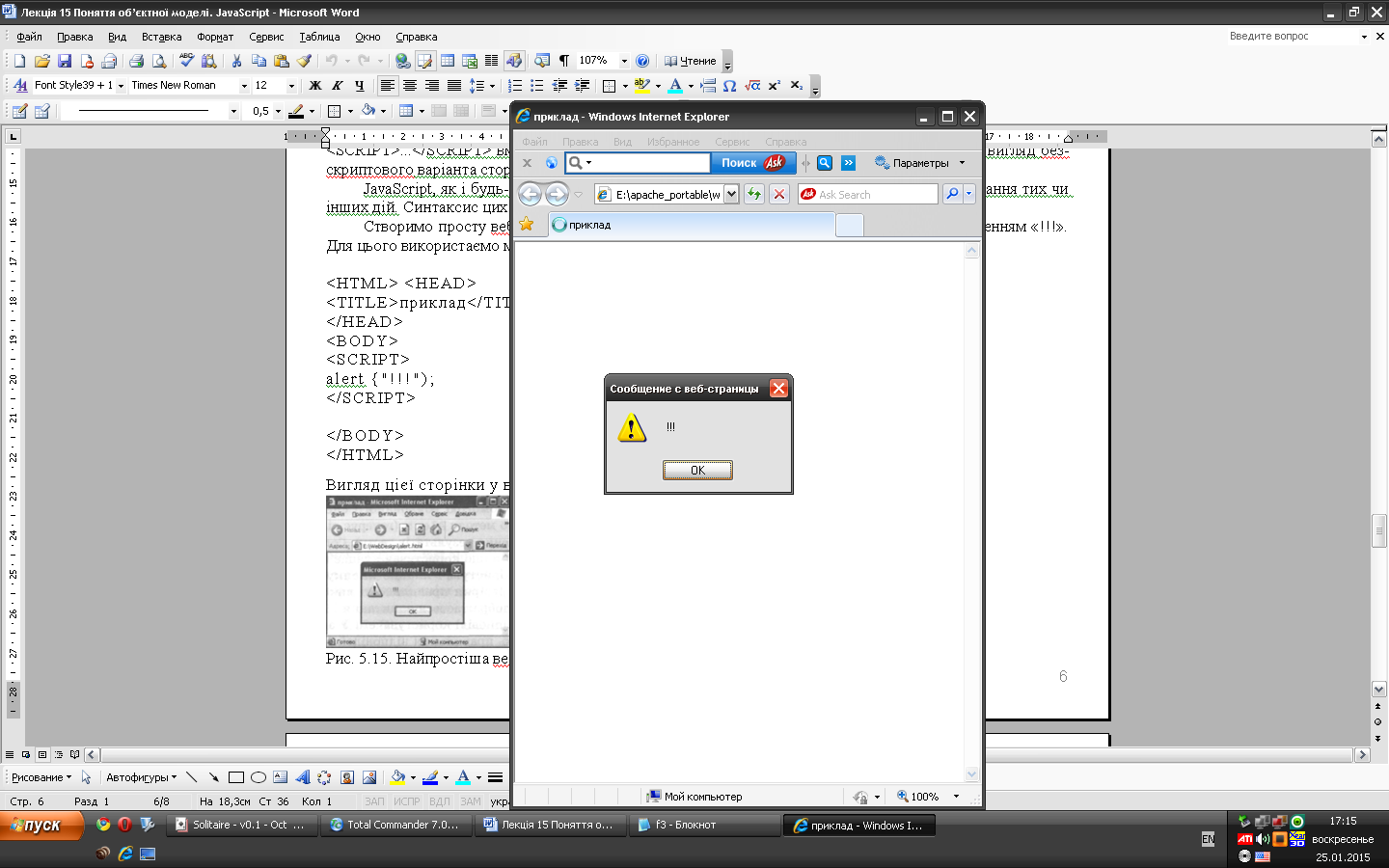
Рис. 3. Найпростіша веб-сторінка зі сценарієм
Слід зазначити, що з міркувань безпеки браузер Internet Explorer за умовчанням блокує всі активні елементи веб-сторінок, тому для коректної роботи з ними необхідно додатково підтверджувати запуск скрипту. Коли браузер завантажує сторінку зі скриптом, вгорі вікна з'являється панель безпеки, після клацання на якій необхідно вибрати команду Дозволити заблокований вміст. У вікні, що відкриється (рис. 4), слід дозволити браузеру запускати активний вміст. Після цього скрипт буде виконуватися без обмежень.


Рис. 4. Панель безпеки браузера Internet Explorer та діалогове вікно, що дає змогу запускати активний вміст


